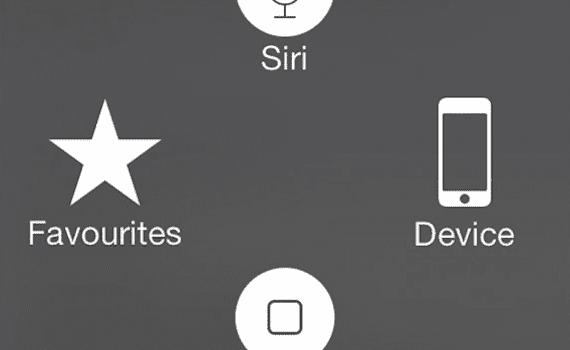
Det er ikke første gang, at Apple taler gennem rygter og iPhone-koncepter af en fremtidig mobilterminal uden den klassiske fysiske Hjem-knap at æblet altid har placeret i alle generationer. Hvad mere er, før udgivelsen af iPhone 5s, var det en af de lækager, som vi havde de fleste nyheder om.
Imidlertid synes intet at indikere i Apples planer, i det mindste i den mest aktuelle, at vi kender eller er kommet fra kilder fra dets producenter i Asien, at vi snart vil se det. Hvad mere er, jeg tror, at meget bliver nødt til at ændre ting i smartphone-verdenen, så Apple kan vælge at opgive dette fysisk Hjem-knap at nogle roser så meget, og at andre hader så meget.
Det er ikke et indfald, ikke engang noget relateret til det minimalistiske design, der ville gå i stykker, hvis start-tast, men i iPhone 5s har den en dobbelt funktionalitet, da fingeraftrykssensoren Touch ID har netop den placering.
Men hvis vi ikke kan drømme om en iPhone uden nogen form for fysiske knapper, i dag i Actualidad iPhone Vi skal lære dig, hvordan du griber den idé an, for det, vi skal gøre, er at vise dig, hvordan du tilføjer en berøringstast Hjem-knap til din iPhone. Selvfølgelig vil du ikke være i stand til at slippe af med den fysik, du allerede har, men ved at prøve at ignorere den bliver den ikke tilbage.
Sådan tilføjes en touch-startknap til din iPhone: trin for trin
- Den første ting, vi skal gøre, er at lukke de åbne applikationer for at undgå enhver form for inkompatibilitet.
- Når det er gjort, går vi til startskærmen på iPhone.
- Vi følger ruten Indstillinger> Generelt> Tilgængelighed> Assistive Touch
- Nøglen er i den sidste fase, i Assistive Touch, som du kan se på skærmbilledet af vores indlæg, hvis du ikke kan finde den.
- Du bliver nødt til at ændre pilen, der som standard er deaktiveret, og aktivere indstillingen Assistive Touch
- Når du er færdig, skal du gå tilbage til startskærmen på din iPhone
- Du vil blive overrasket over at finde det næste element, der hjælper os med at oprette den berøringshjemmeknap på vores iPhone. Klik på den hvide cirkel, der vises på højre side af skærmen.
- Når du klikker, vil du se, at du har flere muligheder. Og overraskelse! en af dem er netop Touch Home-knappen.
- Alt du skal gøre er at vælge det for at se, hvordan du på din berøringsskærm finder den berømte fysiske startknap på iPhone fuldstændig konverteret til røre ved.
- Som en nysgerrighed henviser de andre muligheder, du har til rådighed, oprettelsen af multi-touch-brugerdefinerede bevægelser, favoritter og forskellige apps, som du kan konfigurere.
Selvom ideen om at skabe en Tryk på Start-knappen på din iPhone kan det være lidt lunefuldt, næsten som at prøve at udfordre Apple, sandheden er, at den tutorial, som vi lige har forklaret, kan være den perfekte allierede til at løse problemer med den fysiske nøgle.
Ikke få brugere rapporterer skade på iPhone-hjemmeknapeller fejl, der forhindrer normal drift. Afhængigt af den specifikke telefon kan det være meget dyrt at reparere det, og hvis det ikke er under garanti, betaler det nogle gange ikke. Ved disse lejligheder er det en stor hjælp at vide, hvordan du tilføjer et tryk på Home-knappen til din iPhone.
Nu skal du bare prøve det selv og fortælle os, hvordan det gik, og hvordan det føles at have en iPhone i dine hænder, som du kan håndtere uden at ty til ingen fysisk knap.
Mere information - Et andet koncept for, hvordan nogle forventer, at iPhone 6 skal være

Det er en temmelig god mulighed, selvom det altid har været nødvendigt at trykke to gange for at få adgang til det, eller at det er lidt påtrængende.
Personligt, hvis du har en jailbreak (jeg har primært gjort det for dette), anbefaler jeg at du bruger Activator og simulerer startknappen ved f.eks. At trykke på statuslinjen.
Hilsner!
Tak for kommentaren. Vær hilset!!
Iha i, en god idé, jeg havde ikke tænkt på det ... Tak!
Selv tak. Jeg er glad for du kan lide det. Vær hilset!!
Dette er ældre end at gå baglæns, jeg bruger dette, da jeg havde iPhone 4
Nå, det kan stadig bruges i iOS 7. Hilsner 😉
Det er sandt Cristina, dette er næsten lige så gammelt som Iphone, denne funktion dukkede op i IOS 5 (i juli 2011 var der allerede artikler på nettet om dette emne i beta lanceret af apple). Vær hilset.
Jeg har aldrig sagt, at det var nyt, Daniel. Desuden i Actualidad iPhone Vi havde ikke diskuteret emnet. Touch Home-knappen fungerer i iOS 7. Og hvis noget virker, og du kan lide det, hvorfor så ikke tale om det? Alt det bedste
-.- ??????? for gammel
Tak for din artikel Cristina var meget nyttig for mig, men jeg ville sætte pris på det, hvis du ville give mig mulighed for at kontrollere mit 3g dataforbrug, jeg har en åben post-betalingsplan uden en forbrugsgrænse og jeg har en iPhone 5s med jailbreak, i min telefonoperatør I De tilbyder at sætte et forbrugsgrænse, men jeg skal betale et månedligt gebyr. Jeg har brug for hjælp til dette problem.
Tak.
Jeg anbefaler Menu Button Emulator til dem, der har udført jailbreak. Jeg brugte hjælp, men det ligner meget mere denne knap, ligesom hjemme men virtuel. Den eneste fejl, jeg ser, er gennemsigtighed, men den løses med senere versioner
Mange tak. Jeg skal bevise det.
De, der allerede vidste, er ikke nederlagsdefinerede.
Mange af os, der lige er begyndt, kender ikke mange tricks og genveje.
Jeg fik en iPhone 3g smidt væk, fordi hjemmeknappen var dårlig, nu med denne løsning fungerer den meget godt, tak
Jeg har en iPhone 2g, og indstillingen "Acceptabilitet" vises ikke, hvad gør jeg ???
Selvom det for nogle er en simpel proces at aktivere Home touch-knappen, vidste jeg ikke, hvordan man gør det, tak Cristina Torres for dit bidrag, det var meget nyttigt for mig
Mange tak for artiklen, jeg vidste om knapens eksistens, men den var forkert konfigureret, og jeg vidste ikke, hvordan jeg skulle sætte den tilbage. Du reddede mig, mange tak. Et kram:
Salvy
Jeg har en iPhone 3g og jeg kan ikke sætte den virtuelle knap. Hvad jeg gør